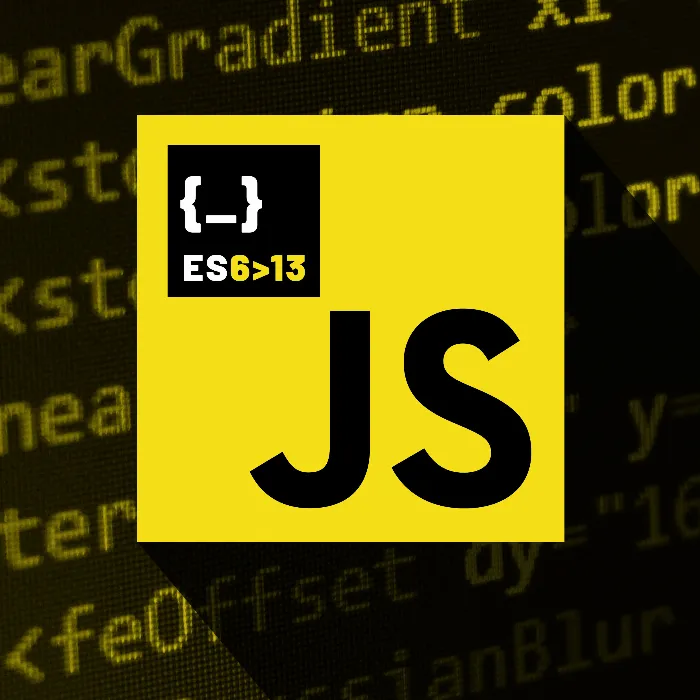Het instellen van een ontwikkelomgeving is een essentiële stap om efficiënt met JavaScript te kunnen werken. Met de juiste tools wordt programmeren gemakkelijker en gestructureerder. In deze handleiding leer je hoe je Visual Studio Code samen met ViteJS als ontwikkelserver instelt. Deze combinatie is zowel snel als gebruiksvriendelijk.
Belangrijkste inzichten
- Je kunt kiezen tussen verschillende ontwikkelomgevingen, waarbij Visual Studio Code (VS Code) een van de beste opties is voor JavaScript-projecten.
- Node.js moet geïnstalleerd zijn om de package manager en ViteJS te kunnen gebruiken.
- ViteJS stelt je in staat om snel en eenvoudig een nieuw project te maken en een ontwikkelserver te starten.
Stapsgewijze handleiding
Eerst begin je met de installatie van de benodigde software. Het is belangrijk dat je de juiste voorwaarden schept om efficiënt te kunnen ontwikkelen.
Stap 1: Installatie van Node.js
Je moet ervoor zorgen dat Node.js op je computer is geïnstalleerd. Ga naar de website van Node.js. Je vindt daar het installatiebestand voor jouw besturingssysteem. Download het bestand en voer de installatie uit.
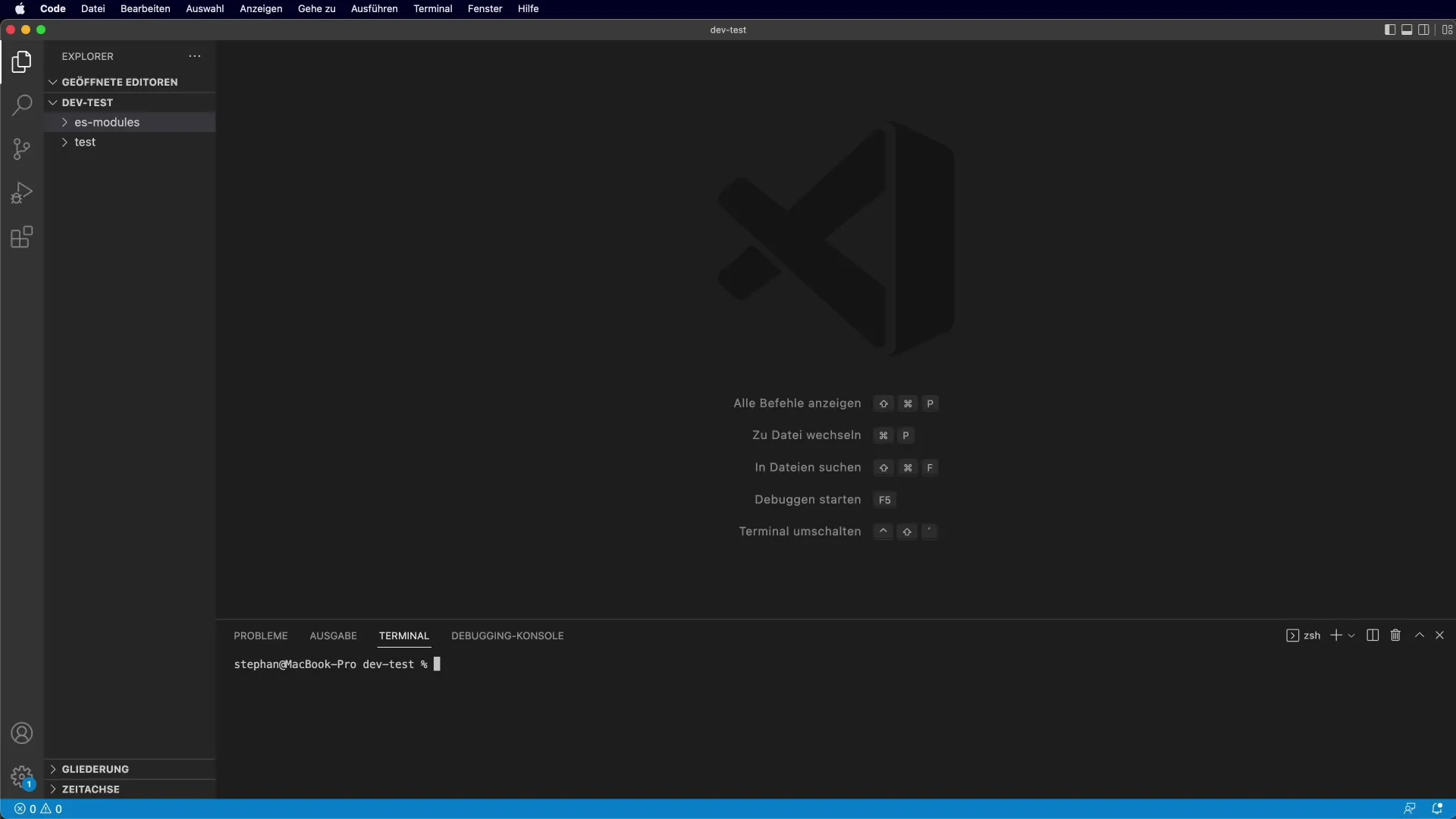
Om te controleren of Node.js correct is geïnstalleerd, open een terminal en voer het commando node -v in. Hiermee wordt de momenteel geïnstalleerde versie weergegeven. Als alles goed is gegaan, zou je een versienummer moeten zien.
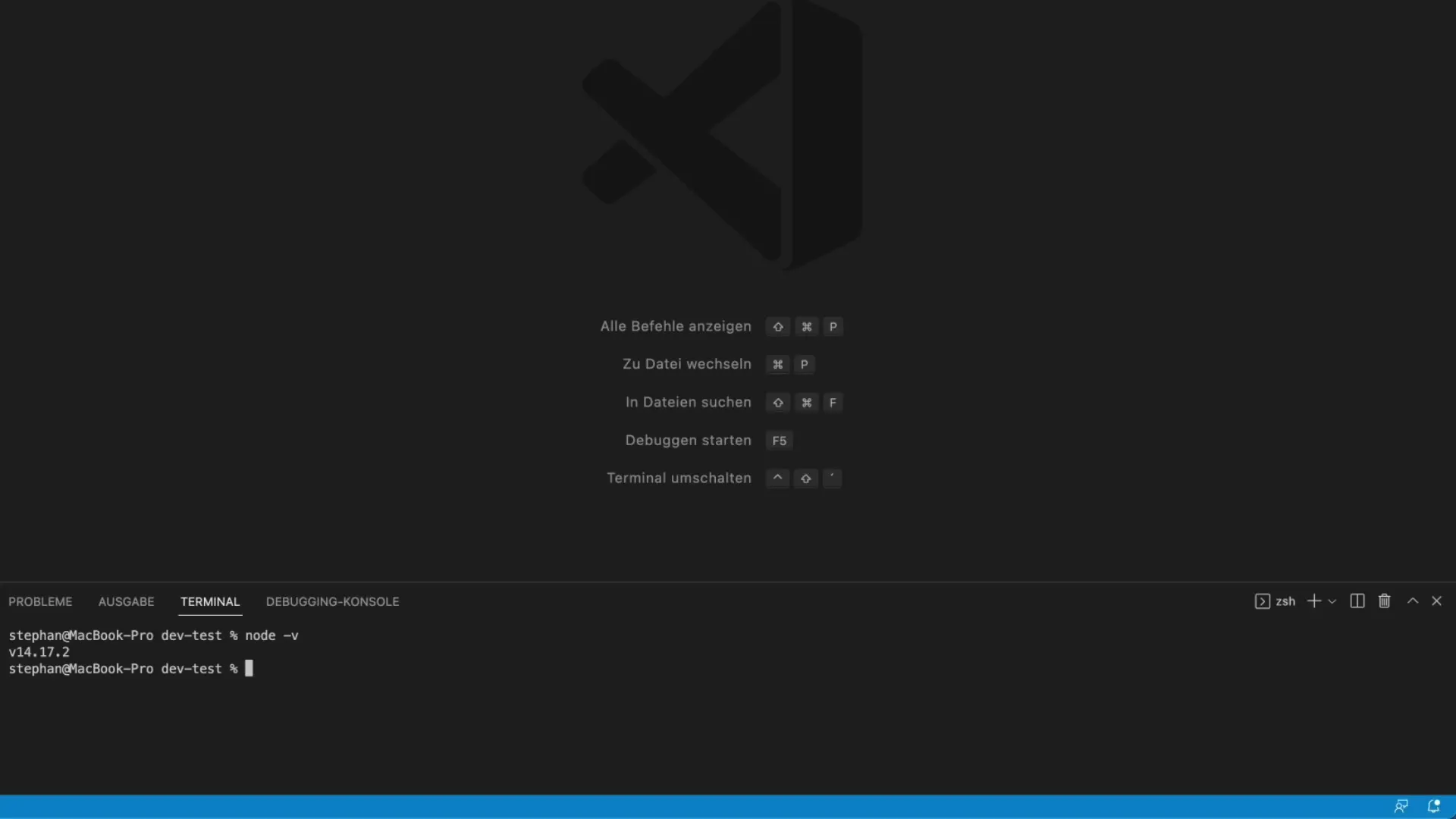
Stap 2: Installatie van Visual Studio Code
Als je Visual Studio Code nog niet hebt geïnstalleerd, bezoek dan de officiële website. Het is een gratis IDE die uitstekend geschikt is voor JavaScript. De installatie is eenvoudig en biedt veel functies die de ontwikkeling vergemakkelijken.
Stap 3: Nieuw project maken met ViteJS
Zodra Node.js en Visual Studio Code zijn geïnstalleerd, is de volgende stap het maken van een nieuw project met ViteJS. Open hiervoor je terminal en gebruik het volgende commando:
npm create vite@latest
De terminal zal je vertellen dat het create-vite pakket nog moet worden geïnstalleerd. Bevestig de installatie.
In de volgende stap word je gevraagd hoe je je project wilt noemen. Noem het bijvoorbeeld is6.
Stap 4: Selectie van de projectconfiguratie
Nadat je de projectnaam hebt ingevoerd, word je gevraagd welke optie je wilt kiezen. Aangezien we met pure JavaScript willen werken, kies de optie "Vanilla". Dit betekent dat er geen frameworks worden gebruikt.
Stap 5: Installatie van de projectafhankelijkheden
Als volgende stap ga je naar de nieuw gemaakte projectmap en installeer je de benodigde afhankelijkheden met het commando:
npm install
Deze stap zal alle benodigde pakketten voor jouw project downloaden en installeren.
Stap 6: Starten van de ViteJS Dev Server
Start nu de ViteJS ontwikkelserver met het volgende commando:
npm run dev
De server wordt gestart en een URL weergegeven waar je applicatie bereikbaar is. Kopieer deze link en plak deze in je browser. Je zou de standaard HTML-pagina van ViteJS moeten zien.
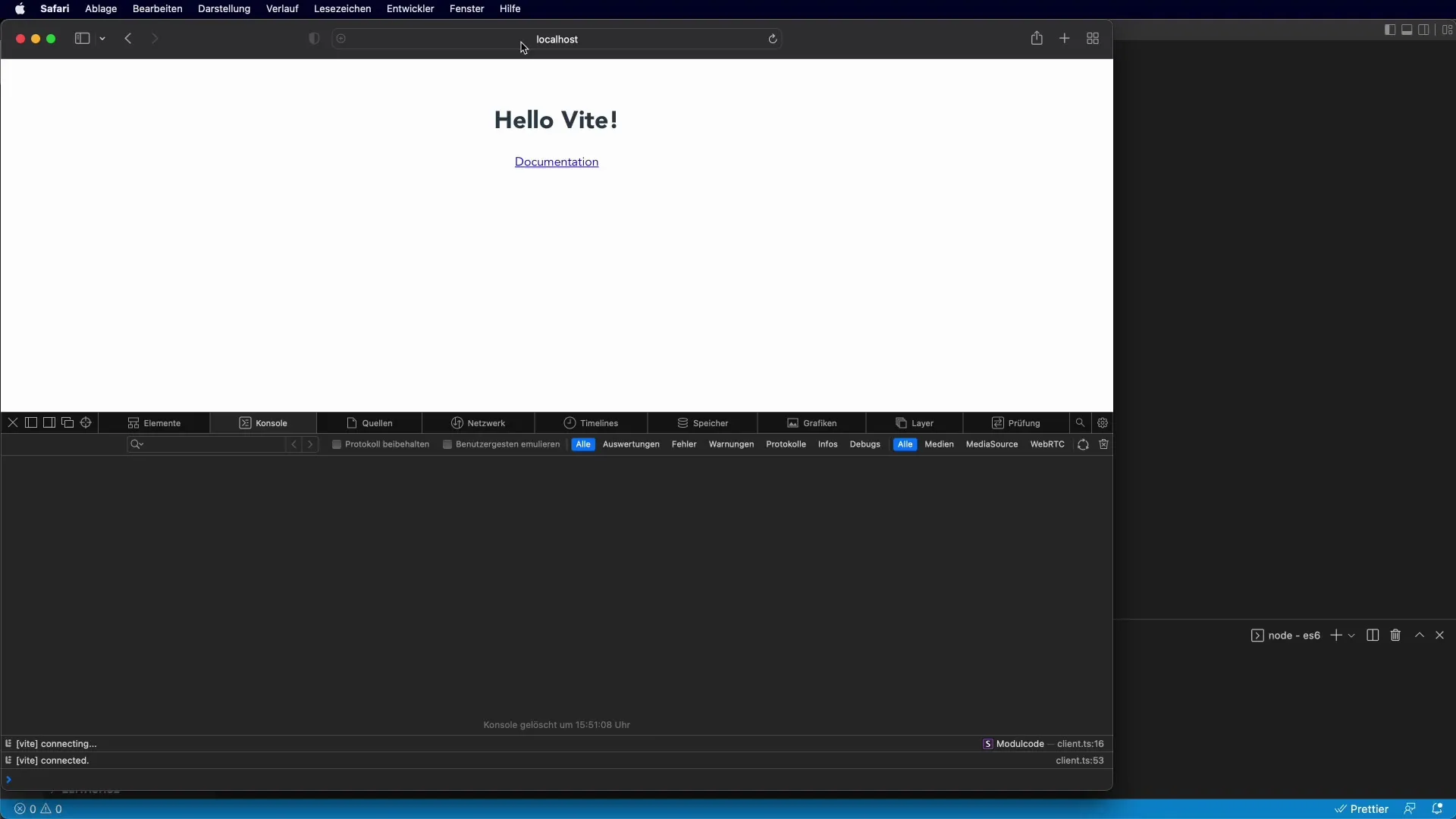
Stap 7: Testen van je ontwikkelomgeving
Nu kun je testen of alles correct is ingesteld. Open het bestand main.js in jouw projectmap. Voeg een eenvoudige console.log-instructie toe om te controleren of JavaScript goed werkt. Sla het bestand op en ga terug naar je browser. Je zou de uitvoer in de console moeten zien.
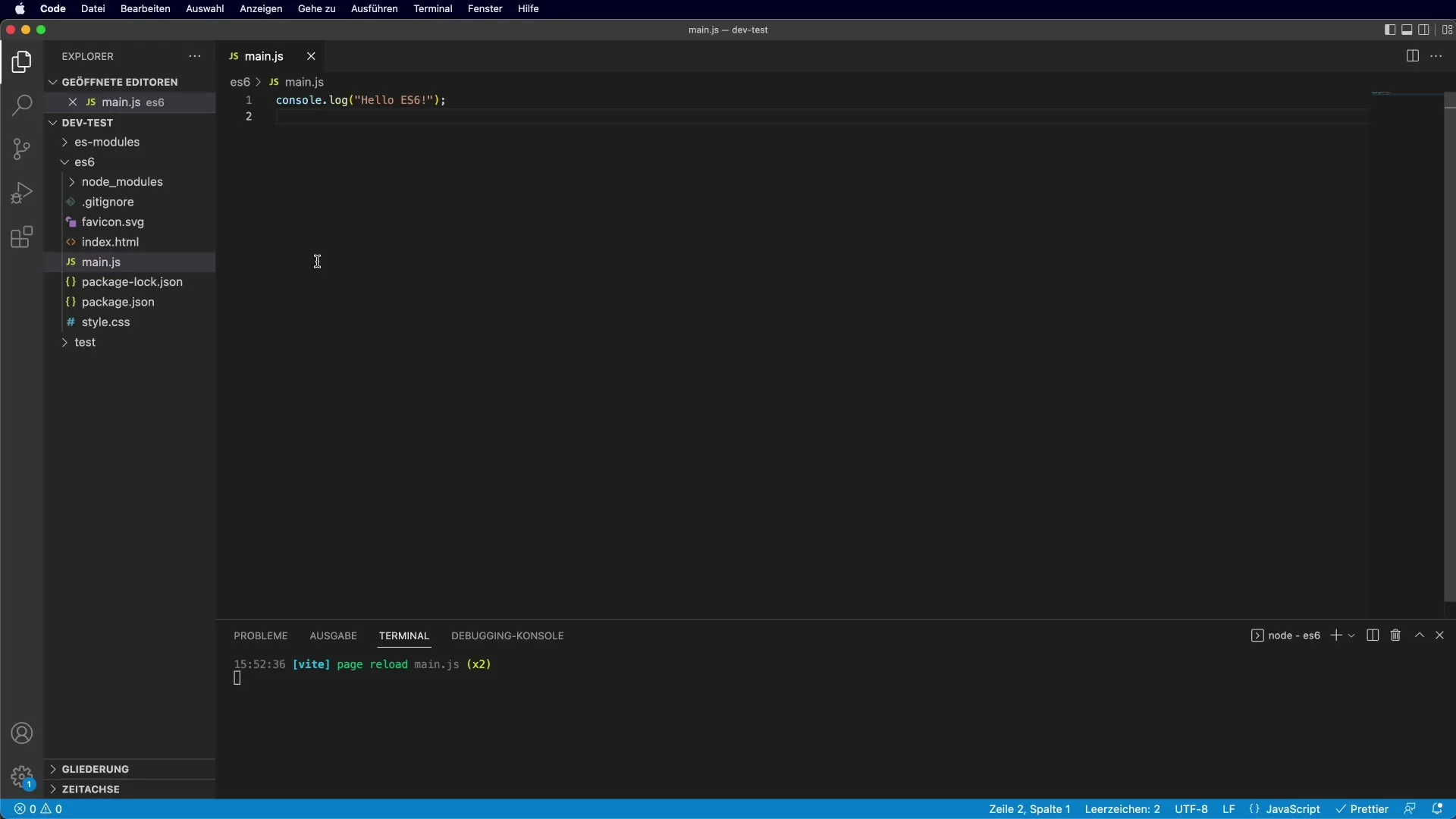
Dit is het basisproces om jouw ontwikkelomgeving in te stellen. Je hebt nu ViteJS en Visual Studio Code geïnstalleerd en een eenvoudig JavaScript-project gemaakt. Gebruik deze omgeving om je vaardigheden te verbeteren en spannende projecten te ontwikkelen.
Samenvatting - Een optimale ontwikkelomgeving voor JavaScript instellen
Samenvattend heb je geleerd hoe je een krachtige ontwikkelomgeving met Visual Studio Code en ViteJS instelt. Je hebt de installatie van Node.js en de configuratie van een nieuw project voltooid. Nu kun je je concentreren op het coderen en je JavaScript-vaardigheden verder ontwikkelen.
Veelgestelde vragen
Hoe installeer ik Node.js?Je kunt Node.js van de officiële website downloaden en de installatie-instructies volgen.
Heb ik Visual Studio Code nodig?Visual Studio Code is optioneel, maar wordt sterk aanbevolen omdat het veel nuttige functies biedt.
Wat is ViteJS?ViteJS is een moderne ontwikkelserver en build-tool die snelle laadtijden en hot-module-replacement mogelijk maakt.
Kan ik ook andere IDE's gebruiken?Ja, je kunt elke gewenste IDE of teksteditor gebruiken, maar Visual Studio Code is speciaal geoptimaliseerd voor JavaScript-projecten.
Werkt dit ook op andere besturingssystemen?Ja, de stappen zijn vergelijkbaar voor Windows, macOS en Linux.